OnePlus er det mest omtalte smartphonefirma på grund af sine morderspecifikationer til mellempris. Igen bragte smartphoneselskabet sin flagskibsmorder OP3T i 2016. OnePlus 3T er beskyttet af Corning Gorilla Glass 4 og understøtter 2G, 3G og 4G. OnePlus Three T-sports Qualcomm Qualcomm MSM8996 Snapdragon 821 med Quad-core (2 × 2, 35 GHz Kryo & 2 × 1, 6 GHz Kryo). Det kører på Android OS 6.0 med en planlagt opgradering til Android Nougat 7.0 og er tilgængelig i varianter 64/128 GB med 6 GB RAM (intet kortslot).
Oplåsning af bootloader er det første trin til at blinke tilpasset gendannelse og installere ROM. Bootloader er en kode, der udføres, mens enheden starter. Det tillader operativsystemet til den første kørsel. Lad os se på den officielle proces for at låse OP3T's bootloader op.
Forudsætninger:
- Tag sikkerhedskopien af dine data. Hvis du låser op bootloader, slettes alle dine enhedsdata
- Hold batteriprocenten over 60%
- Du annullerer din enhedsgaranti
- Brug originalt USB-kabel
Sådan låses op bootloader på OnePlus 3T?
Download og installer ADB og Fastboot
Her er processen til installation af ADB og Fastboot driver. De er vigtige for at låse OP3T's startloader op.
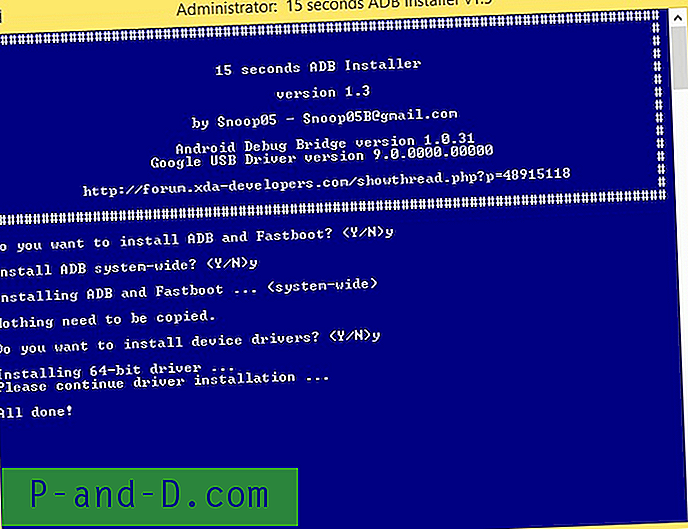
ADB og Fastboot installation
- Download ADB-installationsprogrammet på 15 sekunder (~ 9MB) på din pc.
- Kør filen adb-setup-1.3.exe.
- Du vil se en kommandoprompt, Sig YES til alle kommandoer ved at skrive Y og trykke på Enter.
- Efter korrekt installation af drivere lukkes ADB og fastboot vinduet automatisk. Bekræfter funktionen af ADB og fastboot.
Lås op Bootloader på din OnePlus 3T
- Aktivér USB-debugging og OEM-låsning i OP3T
- I OP3 skal du gå til Indstillinger> Om telefon, og trykke derefter på 'Byg nummer' 7 - 8 gange, så udviklerindstillinger vises. Under indstilling skal du vælge muligheden for udviklere og aktivere USB-debugging og OEM-låsning
- Tilslut din OnePlus 3T til pc ved hjælp af USB-kabel. Højre kryds i afkrydsningsfeltet "Tillad altid fra denne computer", og tryk så på OK-knappen, hvis du bliver spurgt
- Lad enhedsdrivere installeres på din pc
- Åbn et kommandovindue på din pc; åbn enhver mappe og venstre klik på tom plads inde i mappen. Hold Skift-tasten nede, højreklik på tom plads for at få en pop-up, vælg Åbn kommandovindue her.
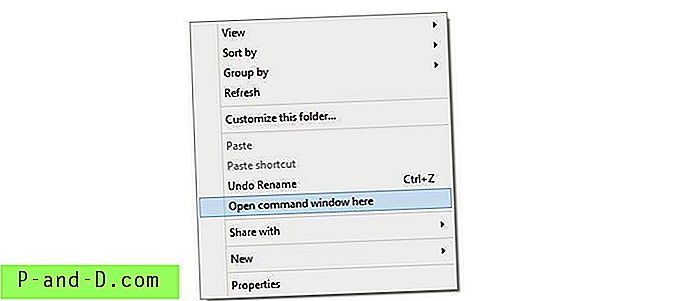
Åbn kommandovinduet
- Start i fastboot-tilstand ved at slukke for enheden og starte den ved hjælp af knappen Power + Volume Up, indtil du ser fastboot-tekst eller -logo på skærmen. Tilslut nu Op3T til pc'en.
- Kør følgende kommando: fastboot-enheder og tryk ENTER
fastboot-enheder
- Du ser serienummeret på din enhed. Hvis det ikke vises igen, skal du installere driverne korrekt.
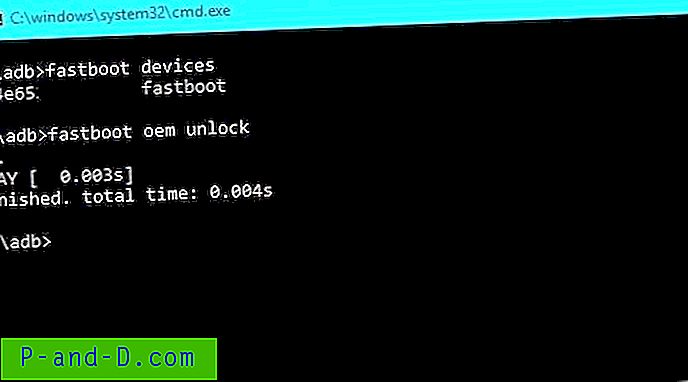
Lås OEM-kode op
- Når fastboot-forbindelsen er bekræftet, skal du bruge kommandoen: fastboot oem unlock
fastboot oem unlock
- Nu vises en meddelelse på din OnePlus-enhed, og bekræft den. af JA.
- Enheden genstarter automatisk, og bootloader låses op.
Du kan bekræfte unlock-status ved at genstarte til fastboot-tilstand for at se meddelelsen 'unlocked now'.
Sådan flashes TWRP-gendannelse i OnePlus 3T?
- Download filen recovery.img på din pc (omdøb filen til twrp.img)
- Aktivér USB-debugging i din Op3T
- Tilslut igen enheden til pc ved hjælp af USB-kabel
- Åbn kommandovinduet i den mappe, hvor gendannelsesfilen er gemt
- Sørg for, at fastboot fungerer ved at prøve kommandoen fastboot-enheder, som du gjorde tidligere
- Flash TWRP-gendannelse på din OnePlus ved at køre følgende kommando fastboot flashgendannelse twrp.img
fastboot flash opsving twrp.img
- Nu kan du genstarte enheden og gå ind i gendannelsestilstand
Sådan roddes OnePlus 3T?
- Først skal du have en ulåst bootloader og blinket TWRP af OnePlus 3T
- Download SuperSU.zip-filen, og gem den i intern opbevaring af OP3T, hvor den er let tilgængelig
- Genstart nu i gendannelsestilstand
- Tryk på Sikkerhedskopi og tag sikkerhedskopi af dine enhedsdata
- Tryk på indstillingen kaldet Install
- Naviger til den mappe, hvor SuperSU-filen er gemt, og stryg for at bekræfte installationen
- Tryk nu på tør og tør Dalvik & Cache
- Genstart enheden og kig efter SuperSU root-app i appskuffen. Du er færdig!
Bemærk og konklusion: (Links opdateres snart) *** DigitBin er ikke ansvarlig for nogen skade, der er forårsaget af din enhed overhovedet, udfør denne handling på din egen risiko. Kommenter nedenfor for hjælp. Nyd udviklingen!
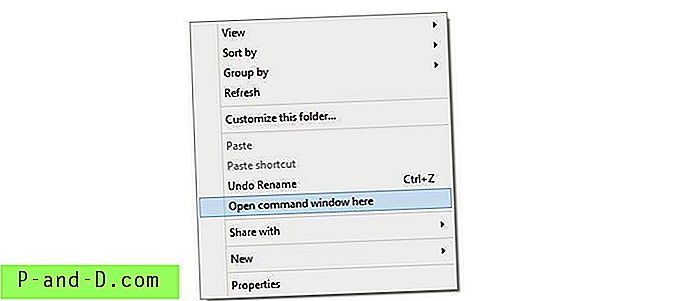
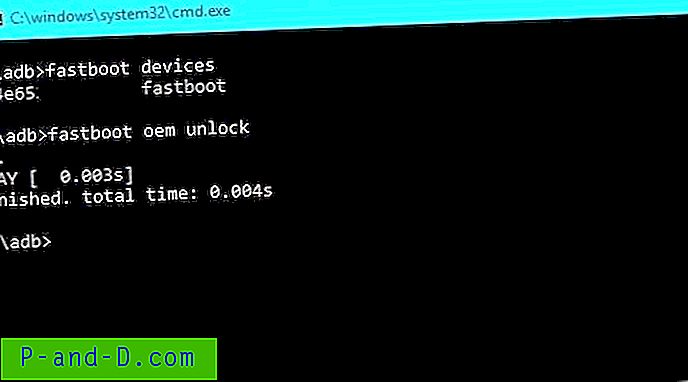


![Sikkerhedskopiér og gendan dine kontakter fra Gmail til Android [enkle trin]](http://p-and-d.com/img/tech-tips/427/backup-restore-your-contacts-from-gmail.png)


![Søg med Google via højreklik på Menu i Edge [Extensions]](http://p-and-d.com/img/microsoft/206/search-with-google-via-right-click-menu-edge.jpg)